Wix Çok Dilli Site : Google Analytics'te Alt Domainleri İzleme
7 dk.
Bu makalede
- 1. Adım | Google Analytics Hesabınızda Oturum Açma
- 2. Adım | Google Analytics İzleme Kimliğinizi Alt Domainlerinize Ekleme
- 3. Adım | Yedek Görünümler Oluşturma
- 4. Adım | Kök Domaininizi Yönlendirme Hariç Tutma Listenize Ekleme
- 5. Adım | Alt Domainleri Sayfa Listelerinde Görüntülemek İçin Filtre Oluşturma
- Tüm alt domainlerinizin domainini göstermek için:
- Yalnızca belirli bir alt domaine ait domaini göstermek için:
- 6. Adım | Her Alt Domain İçin Bir Görünüm Ayarlama (İsteğe Bağlı)
Önemli:
- Google Analytics'te alt domain izleme, gelişmiş bir özelliktir. Wix'in Müşteri Hizmetleri yalnızca bu makalelerdeki adımlarla ilgili destek sunar. Daha fazla yardıma ihtiyacınız varsa, lütfen Google Analytics destek sayfalarını kontrol edin.
- Bir GA4 mülkü kullanıyorsanız, alt domain izleme zaten varsayılan olarak etkindir. Bu adımları izlemeniz gerekmez.
Bir alt domain, bir URL'de bir domainden önce gelir. Örneğin, Fransızca siteniz fr.wix.com için bir "fr" alt domaini oluşturabilirsiniz ve İngilizce sürümü www.wix.com şeklinde olabilir.
Google Analytics'i kullanarak, ana domaininizde izleyeceğiniz her şeyi (ziyaretçi sayısı, görüntüleme vb.) alt domaininizde de takip edebilirsiniz.
Ziyaretçiler bir alt domainden diğerine geçerken verileri yakaladığınızdan emin olun:
Her bir alt domain için özgün bir kimlik oluşturmak yerine tüm alt domainleriniz için tek bir izleme kimliği kullanın. Tüm alt domainlerin tüm verilerinin bir Görünümünü oluşturun. Daha sonra, her bir alt domainin verilerini ayrı ayrı görüntülemek için bir Filtre ayarlayabilirsiniz.
1. Adım | Google Analytics Hesabınızda Oturum Açma
- Google Analytics Yönetici panelinize gidin.
- Giriş yapmak için bir Google hesabı seçin veya ekleyin.
Önemli:
Analytics hesabınız bir Google Ads hesabına bağlıysa, Google Ads hesabındaki veriler o hesapta oluşturduğunuz tüm yeni görünümlere otomatik olarak aktarılır.
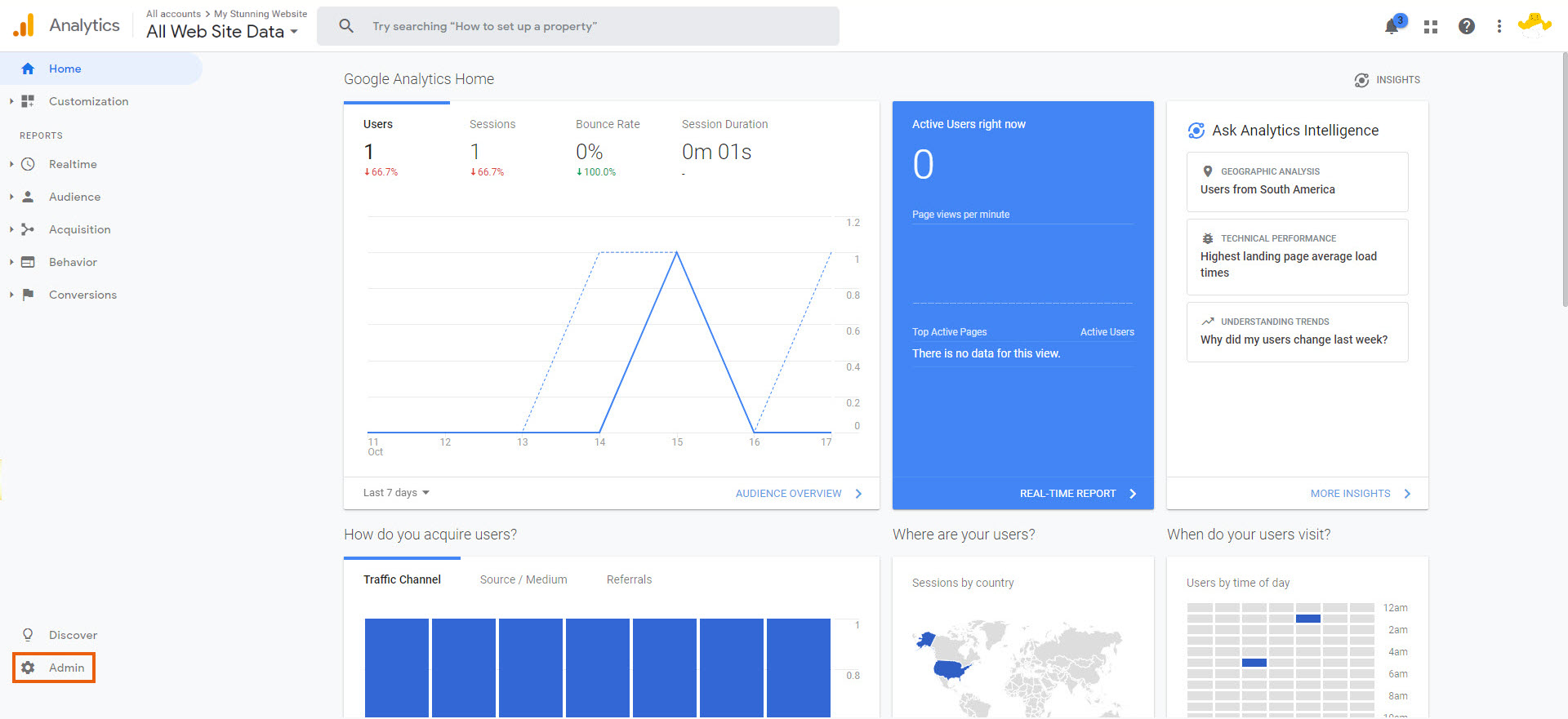
2. Adım | Google Analytics İzleme Kimliğinizi Alt Domainlerinize Ekleme
İzleme kimliğinizi Yönetici sekmesinin Mülk sütununda bulabilirsiniz. Google Analytics bölümündeki Wix hesabınızın Pazarlama Entegrasyonları sekmesine yapıştırmak için bu kimliği kopyalayın. Her bir alt domaine Google Analytics İzleme Kimliğini eklediğinizden emin olun. Daha Fazla Bilgi
Nasıl yapılacağını göster
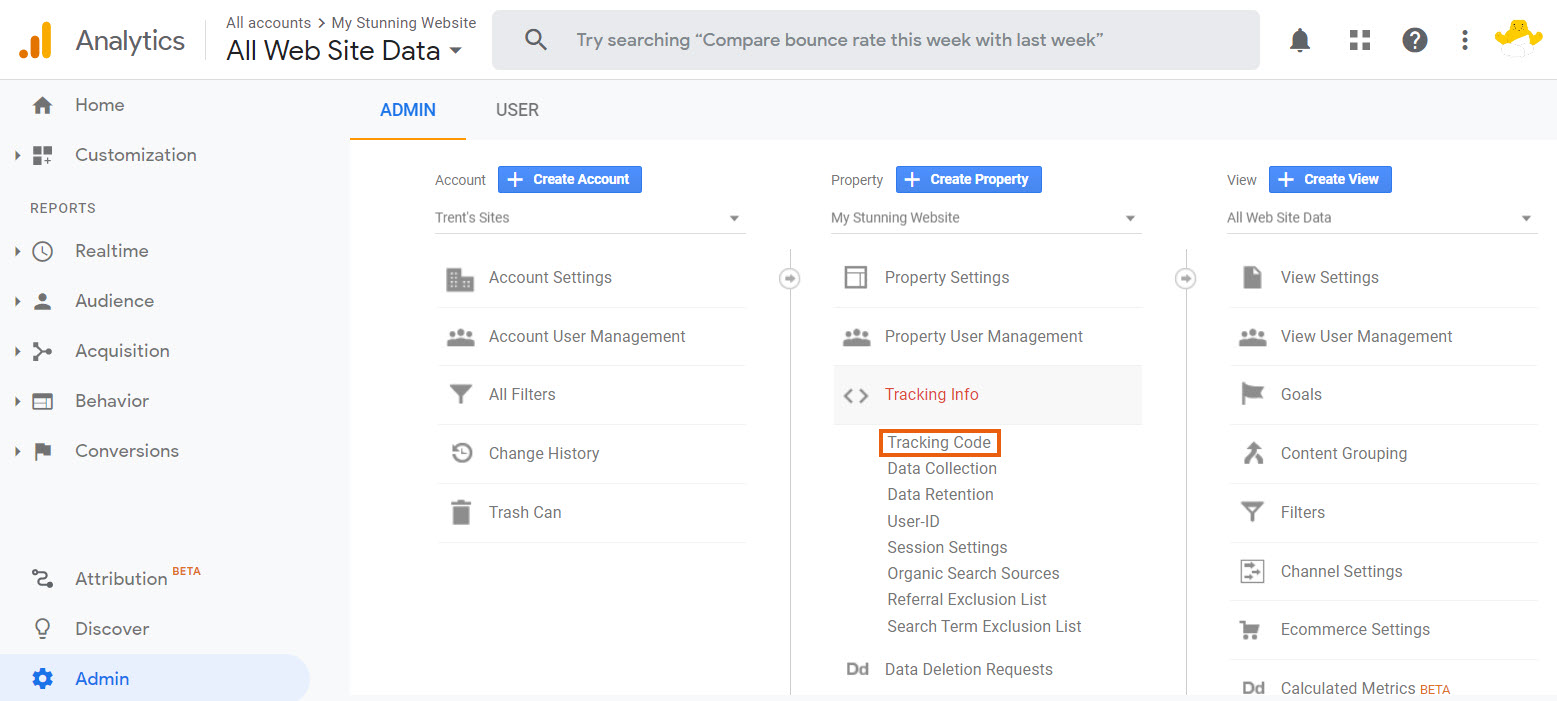
3. Adım | Yedek Görünümler Oluşturma
Görünüm, bir mülkün verilerinin profilidir. Başka görünümler oluşturmadan önce yedek olarak kaydetmek için verilerinizin yeni bir görünümünü oluşturun. Orijinal görünümünüzü ve görünüm ayarlarınızı tüm domainler için birlikte kaydetmek üzere bu görünümü kaydedin. Will, başka görünümler oluştururken veya verilerinizle etkileşim kurarken bu verileri kaydetmenize ve hızlı bir şekilde erişmenize olanak tanır.
Önemli:
Yedek olarak kaydetmek için her zaman orijinal görünümünüzün (filtresiz) bir kopyasını oluşturun. Görünümleri silmek veya orijinal görünümünüze filtreler eklemek veri kaybına neden olabilir. Orijinal görünümünüzün bir kopyasını oluşturmak, tüm verilerinize her zaman erişebilmenizi sağlar.
Nasıl yapılacağını göster
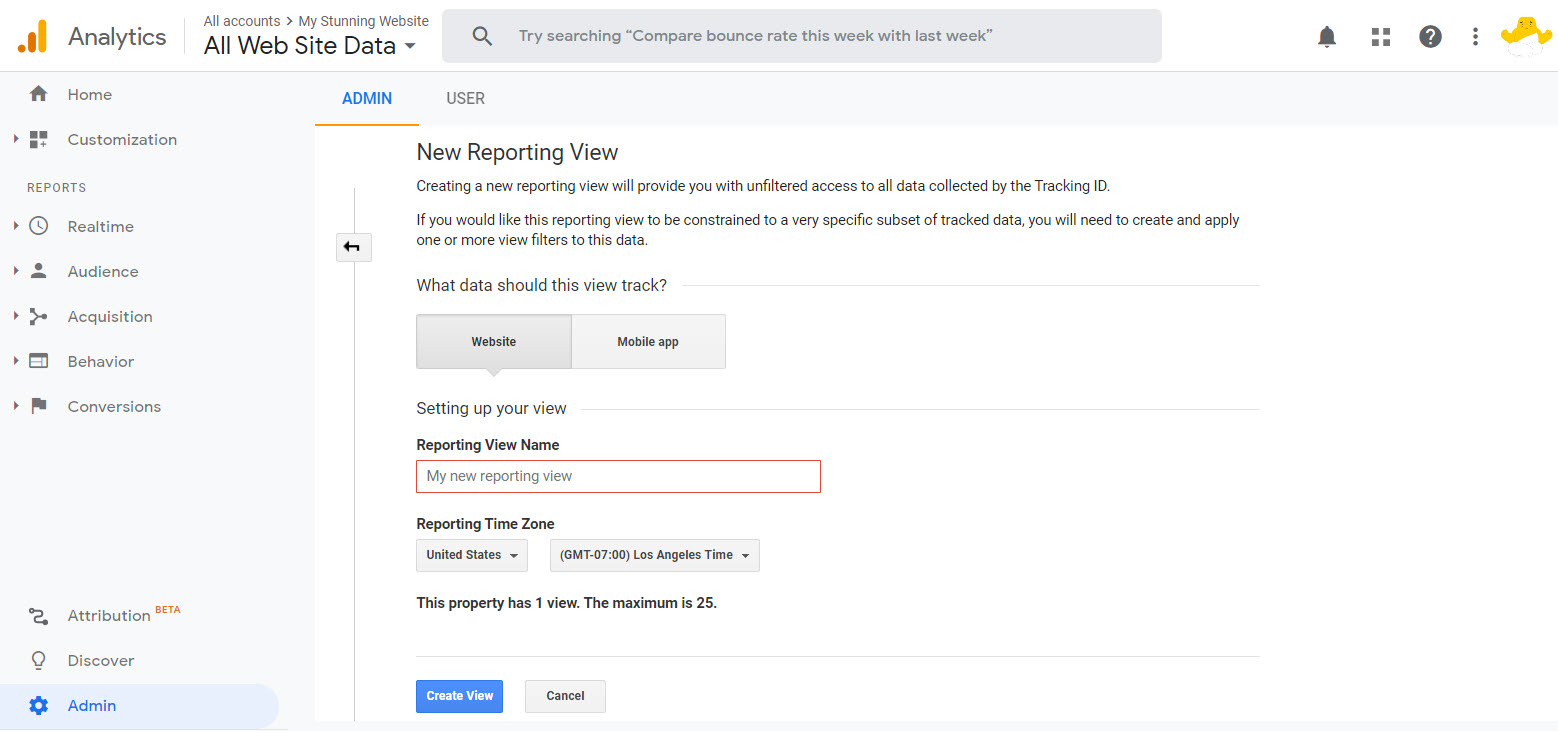
4. Adım | Kök Domaininizi Yönlendirme Hariç Tutma Listenize Ekleme
Yönlendirme trafiği, sitenize başka bir bağlantıdan veya domainlerden gelen trafiktir. Yönlendirme hariç tutma listesine kök doaininizi (bir alt domain veya www olmadan) ekleyin. Ardından, kullanıcılar sitenizin alt domainleri arasında hareket ettikçe, her seferinde yeni bir giriş oluşturmak yerine bu giriş korunur.
Alt domainlerinize doğru kodu ekledikten ve kök domaininizi yönlendirme hariç tutma listesine ekledikten sonra, artık alt domainleri izliyorsunuz demektir.
Nasıl yapılacağını göster
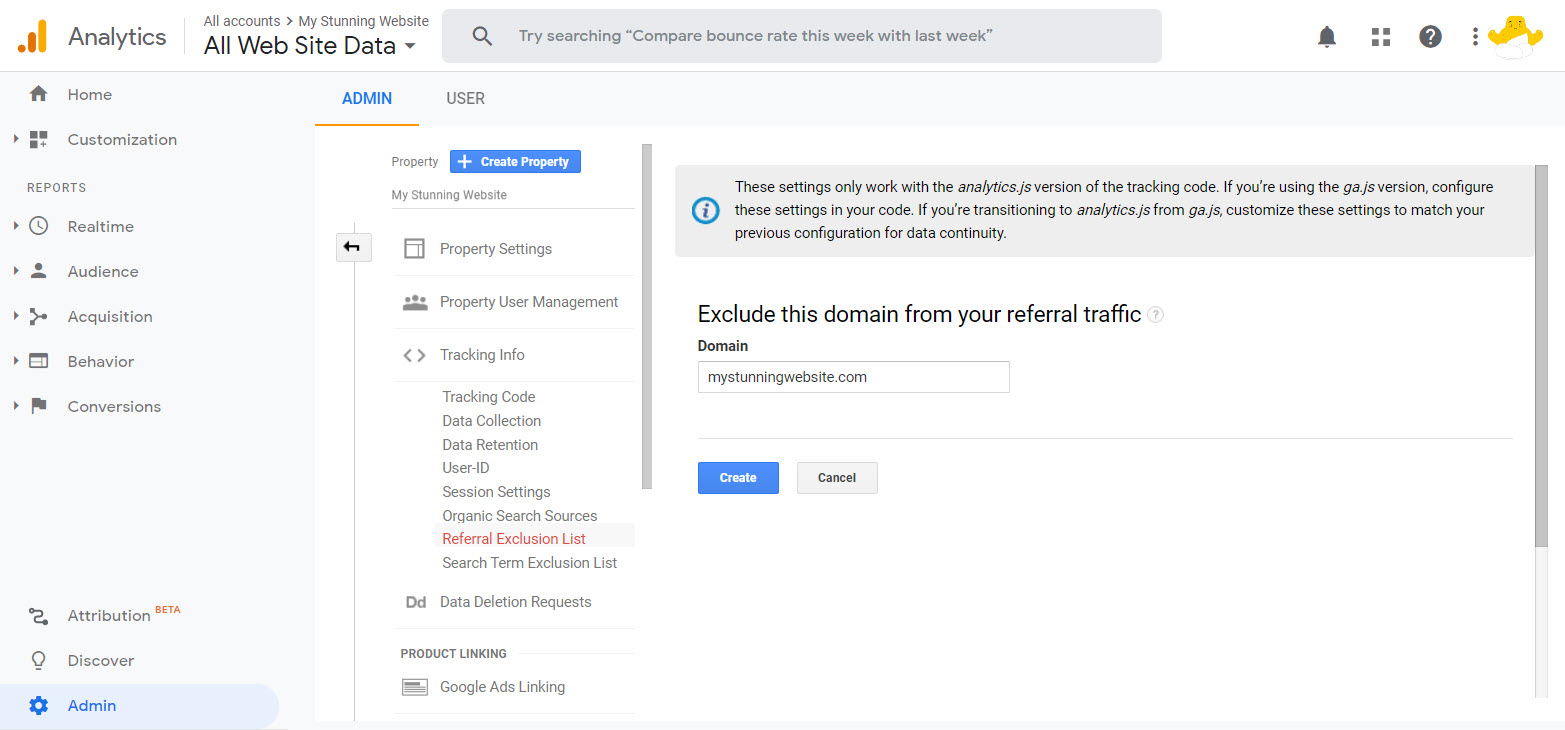
5. Adım | Alt Domainleri Sayfa Listelerinde Görüntülemek İçin Filtre Oluşturma
Domainler ve alt domainler, varsayılan olarak sayfa listenizde görünmez. Yalnızca .com'dan sonraki yol listelenir, böylece ana sayfanız ile alt domaininizin ana sayfası arasındaki farkı anlayamazsınız.
Domainlerinizi ve alt domainlerinizi istatistiklerde görmek üzere eklemek için, www., blog., etkileyicisitem.com gibi alt domainleri görüntüleyecek bir filtre oluşturmanız gerekir.
Domainlerinizi ve alt domainlerinizi istatistiklerde görmek üzere eklemek için, www., blog., etkileyicisitem.com gibi alt domainleri görüntüleyecek bir filtre oluşturmanız gerekir.
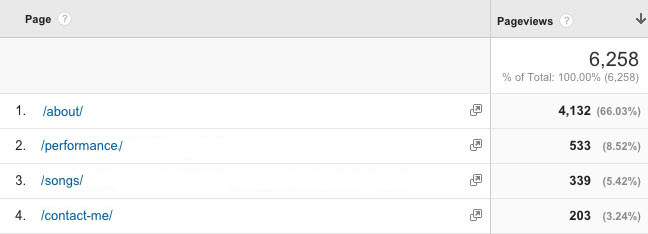
Notlar:
- Bu filtre, hedef hedeflerle çakışacaktır. Yine de bu filtreyi kullanabilirsiniz, ancak hedef hedefleri kullanıyorsanız, hedefin sayfa listesindeki sayfayla tam olarak aynı olduğundan emin olmanız gerekir.
- Google Analytics'teki filtreler geçmiş verileri değiştirmez. Girmeniz gereken filtre, geçmiş verilerinizi nasıl işlemek istediğinize bağlı olacaktır.
Bu filtreyi yapmanın iki farklı yolu vardır.
Tüm alt domainlerinizin domainini göstermek için:
Filtre Oluşturma (Nasıl yapıldığını göster)
Yalnızca belirli bir alt domaine ait domaini göstermek için:
Domaini yalnızca belirli bir alt domaine göstermek için, filtrenizi ayarlayın, Ana Bilgisayar adı alanına (.*) yerine (domain.siteniz.com) yazmanız dışında tüm alt domainlerinizi göstermek için adımları izleyin. Bir süredir web sitenizi izlemek için Google Analytics kullanıyorsanız ve yeni alt domainler eklediyseniz bu filtreyi kullanın.
6. Adım | Her Alt Domain İçin Bir Görünüm Ayarlama (İsteğe Bağlı)
Verilerinizin alt domaine göre bölündüğünü görmek için her bir alt domain için bir görünüm ayarlayın. Bu, sahip olduğumuz ve tüm alt domainleriniz hakkında veri toplayan Görünüme ek olarak sunulmaktadır.
Nasıl yapılacağını göster










